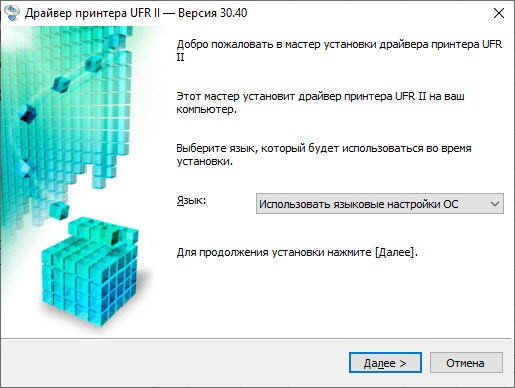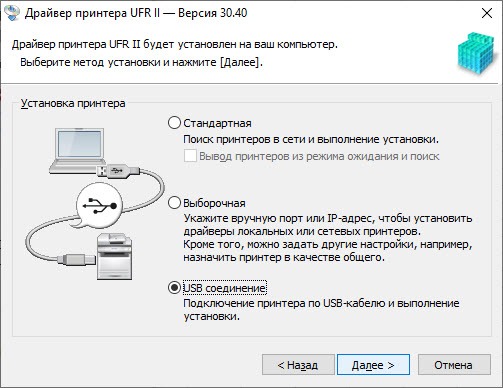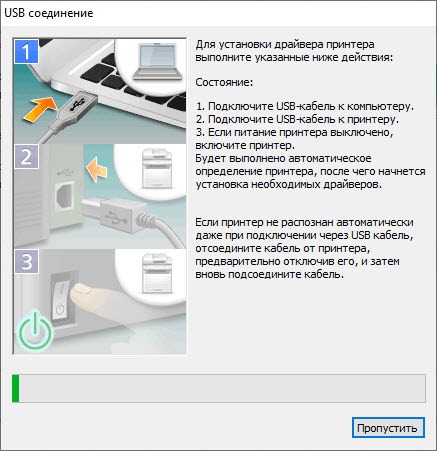Windows XP / Vista / 7 / 8 / 8.1 / 10 / 2003 / 2008 / 2012 — PCL 6 и PCL 5
Варианты разрядности: x32/x64
Размер драйвера: 67 MB
Нажмите для скачивания:
Windows XP / Vista / 7 / 8 / 8.1 / 10 / 2003 / 2008 / 2012 — UFR
Варианты разрядности: x32/x64
Размер драйвера: 39 MB
Нажмите для скачивания:
Windows XP / Vista / 7 / 8 / 8.1 / 10 / 2000 / 2003 / 2008 / 2012 — отдельные драйвера для сканера
Варианты разрядности: x32/x64
Нажмите для скачивания:
Windows XP / Vista / 7 / 8 / 8.1 / 10 / 2000 / 2003 / 2008 / 2012 — отдельные драйвера для факса
Варианты разрядности: x32/x64
Нажмите для скачивания:
Как установить драйвер в Windows 10
Чтобы работать с принтером Canon imageRUNNER 2520, вам необходимо скачать и установить специальное программное обеспечение. Оно разрабатывается под каждую модель устройства, и важно взять утилиту, которая предназначена именно для вашей модели. Скачать драйвер Canon imageRUNNER 2520 вы можете вверху этой страницы. Там находится ссылка, нажмите на нее для загрузки.
На жестком диске вашего компьютера сохранится папка. Зайдите в нее, увидите файл Setup.exe, дважды кликните по нему для начала установки.
Нажмите «Далее».
В новом окне вы видите лицензионное соглашение. Пролистайте его и нажмите «Да».
Нажмите по кружочку около слов «USB соединение», потом снова на «Далее».
Появится маленькое окошко, в нем нажмите на «Да».
Внимательно прочитайте инструкцию в новом окне и выполните все работы. Нажимать больше никуда не надо. Когда вы подключите и включите устройство, начнется установка. Следить за процессом вы можете внизу окна. Горизонтальная линия будет заполняться зеленым цветом. Когда процесс завершиться, окно само закроется. Подготовьте принтер к работе, вставьте бумагу в лоток и можете начинать печатать. Если не получается, перезагрузите компьютер.